מדריך להסרת סימן מים מ-GIF ללא אובדן איכות
להלן 5 דרכים קלות להסיר סימני מים מקובצי GIF על ידי טשטוש, חיתוך ועוד. בחר את הרצוי כרצונך:
- AnyRec Video Converter: בחר את אזור ההסרה ומחק סימני מים ללא עקבות.
- פוטושופ: דרך מקצועית אך מורכבת להסיר סימן מים ב-GIF מסגרת אחר מסגרת.
- EZGIF: חתוך את החלק הלא רצוי עם סימן מים ב-GIF.
- GIMP: כלי מקוון להסרת סימן מים ולשיפור גודל GIF.
- Pixlr: העלה GIF דרך URL והסר סימן מים על ידי שיבוט החותמת הרצויה.
הורדה מאובטחת
הורדה מאובטחת
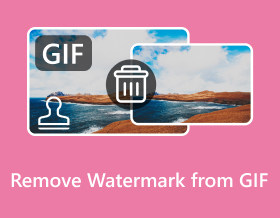
בין אם ה-GIF המונפש שהורדת מאתרי GIF או פלטפורמות מדיה חברתית, אתה חייב לרצות להסיר את סימן המים מקובצי GIF לפני שליחה. בדרך זו, תוכלו גם לשלוח קובצי GIF נקיים לקהל מבלי להסיח את דעת הקהל מלצפות ב-GIF. לפיכך, פוסט זה יעזור לך לפתוח את 5 הדרכים הטובות ביותר להסרת סימן מים מקובצי GIF. בין אם לשימוש מקצועי או אישי, למד את השלבים המפורטים להלן כדי ליצור קובצי GIF מונפשים מושלמים.
רשימת מדריכים
הדרך הטובה ביותר להסיר סימן מים מקובצי GIF באיכות גבוהה כיצד להסיר סימן מים מקובצי GIF מונפשים באמצעות Photoshop 3 דרכים קלות וחינמיות להסיר סימני מים מקובצי GIF באינטרנט שאלות נפוצות לגבי כיצד להסיר סימני מים מקובצי GIFהדרך הטובה ביותר להסיר סימן מים מקובצי GIF באיכות גבוהה
אין ספק ש AnyRec Video Converter היא הדרך הטובה ביותר להסיר סימן מים מ-GIF מבלי לאבד איכות גבוהה. אתה יכול להשתמש בו כדי להסיר במהירות חותמות מעצבנות, לוגואים, טקסט ואחרים בלחיצה אחת. יתר על כן, אתה יכול להגדיר את אזור ההסרה ומשך זמן ההסרה כדי למחוק בצורה מושלמת את סימן המים ללא הרבה עקבות. אתה יכול גם להתאים אישית את הגדרות הפלט, כולל קצב הפריימים, הרזולוציה והאיכות כדי לשפר את קובצי ה-GIF המונפשים באיכות גבוהה. יתר על כן, אתה יכול אפילו צור סימן מים לתמונת GIF עם טקסט מעניין.

הסר במהירות סמלי לוגו, טקסטים וסימני מים אחרים מקובצי GIF וסרטונים.
הוסף מספר אזורי הסרה בגודל ובמיקום הרצוי כרצונך.
ייצא קובצי GIF באיכות גבוהה ללא סימן מים ברזולוציה מקורית ו-fps.
תכונות נוספות לחיתוך, חיתוך, הוספת מסננים, אפקטים וסימני מים משלו לקובצי GIF.
הורדה מאובטחת
הורדה מאובטחת
שלב 1.לאחר השקת "ממיר הווידאו AnyRec", עבור אל "ארגז כלים" מהכרטיסייה שלמעלה ולחץ על הלחצן "מסיר סימני מים". הוסף את קובץ GIF על ידי לחיצה על כפתור "הוסף" כדי להסיר סימן מים מקובצי GIF.
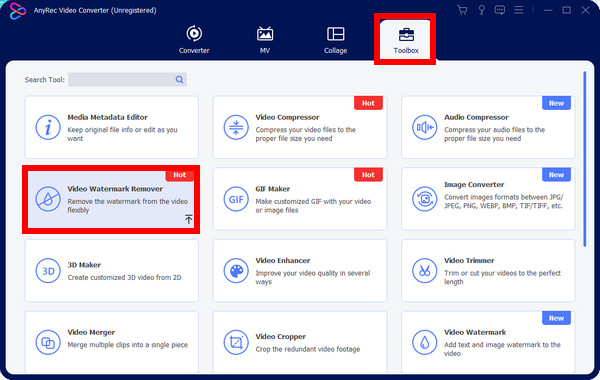
שלב 2.לחץ על "הוסף אזור להסרת סימן מים", ותוכל להחזיק ולגרור את גודל השטח לפי הצורך שלך. אתה יכול גם לשנות את המיקום בקלות כדי להסיר את סימן המים של GIF בצורה מדויקת יותר עד שתהיה מרוצה.
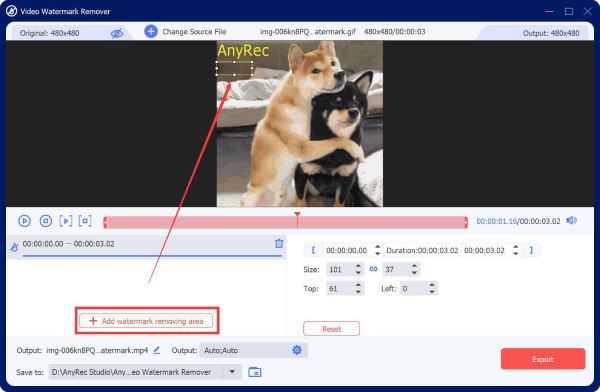
שלב 3.לחץ על כפתור "פלט" והגדר את הפורמט ל-GIF ואת קצב הפריימים ל-24 פריימים לשנייה הגבוהה ביותר ברזולוציה המקורית. לבסוף, לחץ על "אישור" ולאחר מכן על כפתור "ייצוא" לאחר שתסיים.
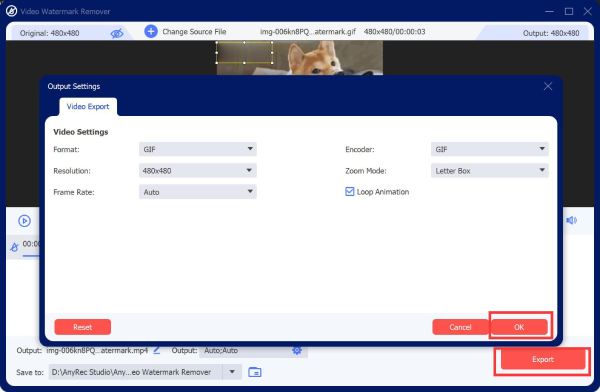
כיצד להסיר סימן מים מקובצי GIF מונפשים באמצעות Photoshop
לאחר הדרך הפשוטה של AnyRec Video Converter, אתה יכול גם ללמוד את הדרך המקצועית של Adobe Photoshop להסרת סימן מים מתוך GIF. כידוע, פוטושופ היא תוכנת עריכת תמונות שבה ניתן ליצור ולערוך תמונות וגם אמנות דיגיטלית. יכולות העריכה שלו ללא ספק עולות על כל השאר, אבל היא מורכבת מדי למתחילים. עיין במדריך שלהלן כיצד להסיר סימן מים מ-GIF באמצעות Photoshop:
שלב 1.לחץ על "קובץ" ולאחר מכן על "פתח" כדי לייבא את הקובץ שלך למסך הראשי של Photoshop. לאחר מכן, עבור על כפתור "לאסו" בצד שמאל אפשרויות כלי העריכה כדי לבחור את אזור ההסרה.
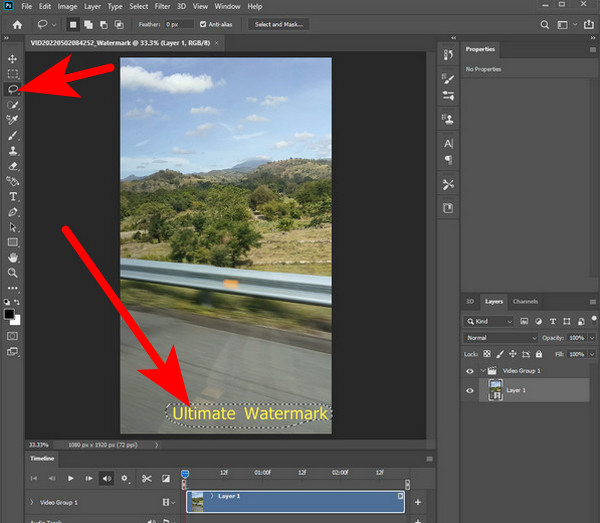
שלב 2.לאחר מכן, לחץ על "ערוך" מהתפריט שלמעלה ובחר "מילוי" מהאפשרויות. יופיע חלון חדש שבו עליך לסמן את התיבה "התאמת צבע". לחץ על "אישור" לאחר מכן.
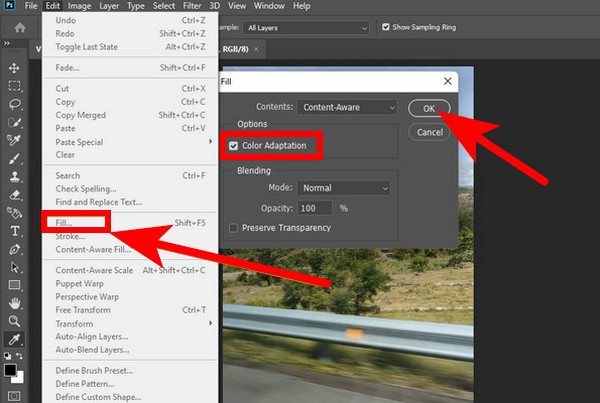
שלב 3.לאחר הסרת סימן מים מקובצי ה-GIF המונפשים, בדוק אם כל סימני המים בוטלו; לחץ על "קובץ" שוב, ולאחר מכן לחץ על "שמור בשם" מהרשימה הנפתחת כדי לשמור את ה-GIF.
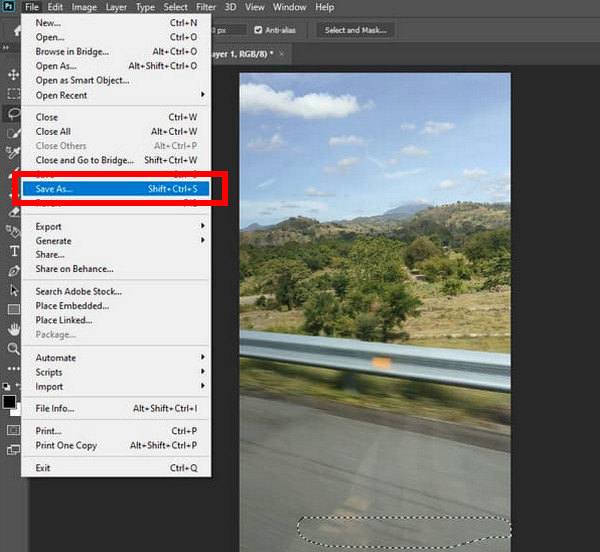
זו הדרך להסיר סימן מים ממסגרת אחת ב-GIF המונפש. אתה יכול לעבור למסגרות אחרות אחת אחת כדי להתאים את אזור ההסרה. או בחר את השכבה העליונה ביותר של החלק המוסר, החזק את מקש "Shift" ולאחר מכן לחץ על השכבה התחתונה כדי לבחור את כל השכבות כדי להחיל את השינויים על כל המסגרות.
3 דרכים קלות וחינמיות להסיר סימני מים מקובצי GIF באינטרנט
מלבד שתי התוכניות המדהימות הללו, ישנן שיטות חינמיות ומקוונות בהן תוכלו לשקול להשתמש גם כדי להסיר סימן מים מ-GIF. שלושה מהכלים המקוונים הטובים ביותר להסרת סימני מים של GIF והשלבים המפורטים נבדקים להלן.
1. EZGIF
הכלי הראשון שיש לך כאן כדי להסיר סימן מים מ-GIF הוא ה-EZGIF. שלא כמו הדרכים שהוזכרו לטשטוש סימן המים, כלי זה מספק תכונת חיתוך למחיקת החלקים הנוספים. יתר על כן, עורך GIF רב עוצמה זה מאפשר לך לסובב, לשנות גודל ולהשתמש בכלים רבים אחרים. אתה יכול גם להתאים את יחס הגובה-רוחב על ידי בחירה באחת מהאפשרויות שלו, כמו יחס זהב, ריבוע, 4:3 ועוד.
שלבים: בקר בדף הרשמי "EZGIF" בכל דפדפן אינטרנט ומצא את הכלי "Crop". לחץ על "בחר קובץ" כדי לפתוח את קובץ ה-GIF שממנו ברצונך להסיר את סימן המים. לאחר מכן, תוכל להתאים את המסגרת שלו כדי לחתוך את סימן המים מה-GIF שלך.
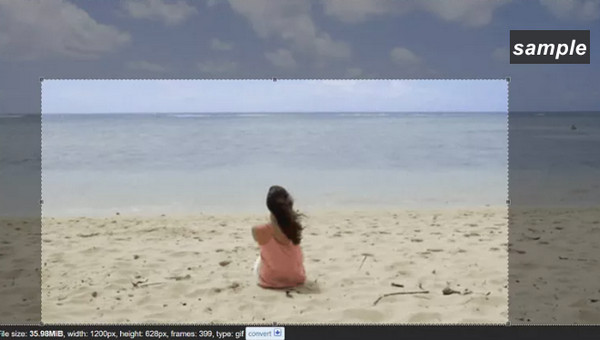
2. GIMP
GIMP הוא כלי מבוסס אינטרנט שיכול לסייע לך מאוד בהסרת סימני מים מקובצי GIF. עבור רוב המשתמשים, הכלי המקוון הזה הוא האלטרנטיבה שבה הם משתמשים לפוטושופ מכיוון שלמרות היותו חינמי, הוא מלא בתכונות נחוצות להסרת סימן מים מ-GIF, כמו חיתוך, הטבעה או שימוש בתוסף. בנוסף, הוא יכול לתפעל תמונות ואומנות דיגיטלית, ואפילו להמיר תבניות של קבצי תמונה ולהשלים משימות אחרות.
שלב 1.לאחר שהעלית את ה-GIF לעמוד GIMP. לחץ על השכבה בצד ימין, ולאחר מכן בחר את הכלי "לאסו" מסרגל הכלים.
שלב 2.השתמש בכלי לאסו כדי להקיף את אזור סימן המים; ודא שהקפת אותו לחלוטין מבלי להשפיע על חלקים אחרים של התמונה.
שלב 3.לאחר מכן, עבור אל "מסננים", ולאחר מכן בחר "שפר" ל"ברירה לרפא". התאם את מספר הפיקסלים כדי לקבוע איזה גודל יתאים לתמונה שלך. לחץ על "אישור" כדי להתחיל להסיר סימן מים GIF.

3. Pixlr
כלי מפורסם ומקצועי נוסף להסרת סימני מים של GIF הוא Pixlr. זה יכול להפוך, לחתוך, לשנות גודל ולהחיל מסננים. בנוסף, הוא יכול לשמור תמונות במספר פורמטים, כגון TIFF, PNG, JPG וכו'. הוא מצויד גם בכלים שונים לעריכת תמונות, כמו כלי צבע, מילוי ושיפוע, כלי בחירה ועוד, מה שהופך אותו לאחד הכלים אפשרויות מתאימות לביצוע משימות עריכת תמונות.
שלב 1.בדפדפן שלך, פתח את אתר "Pixlr". לחץ על "העלה תמונה" כדי להוסיף GIF מהמחשב שלך, או הוסף אותו דרך כתובת האתר.
שלב 2.לאחר מכן, לחץ על כפתור "ריטוש" ובחר "חותמת שיבוט" בחר את אזור סימן המים על ידי גרירתו עם העכבר למקומו.
שלב 3.לאחר המחיקה, לחץ על "שמור" כדי לפתוח חלון חדש שממנו תוכל להתאים אישית את הפלט לפני הורדתו למחשב שלך.
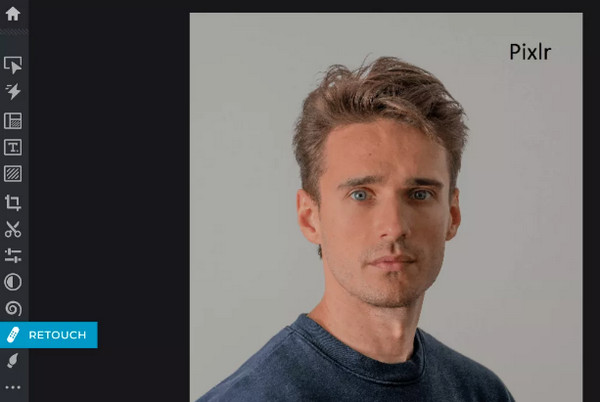
שאלות נפוצות לגבי כיצד להסיר סימני מים מקובצי GIF
-
האם יש דרך אחרת להסיר סימן מים מ-GIF בפוטושופ ללא לאסו?
כן. מלבד השימוש בכלי ה-Lasso, אתה יכול ללכת על הכלי "חותמת שיבוט", שבו אתה בוחר נקודה נקייה ואז מיישם אותו במקום שבו סימן המים ממוקם.
-
באילו בעיות אני עלול להיתקל ב-EZGIF?
זה עשוי להיות מורכב בהתחלה מכיוון שהממשק נראה מיושן ולא פשוט להסרת סימן מים GIF. יתר על כן, אם אתה מחפש תכונות עריכה מקצועיות, EZGIF לא יוכל לענות על הדרישות שלך.
-
האם הסרת סימני מים GIF משפיעה על האיכות לאחר ייצוא?
זה תלוי בכלי להסרת סימני מים של GIF שבו אתה משתמש. השתמש בכלי אמין כדי לשמור על האיכות לאחר הסרת סימן המים, ותוכל להבטיח שהאיכות המיוצאת תהיה האיכות הרצויה לך.
-
האם Pixlr הוא כלי עריכה מקוון בחינם?
כן. Pixlr מציע דרך חינמית להסיר סימני מים מ-GIF עם כלי עריכה שונים. הוא מספק גם גרסת שולחן עבודה ונייד בחינם.
-
אילו כלים מקוונים אחרים מסוגלים להסיר סימני מים GIF?
מלבד שלושת הכלים הנידונים בפוסט הזה, אתה יכול גם להסתמך על VEED.IO, Media.io, Flexlip, Beecut, ומסירים יעילים אחרים שיכולים להוות אלטרנטיבה לאחד הכלים לעיל.
סיכום
כעת, אתה יכול להסיר סימן מים מ-GIF בקלות כמו ABC בעזרת 5 דרכים ששותפו בפוסט זה. בכל כלי שבו אתה משתמש, אפליקציה או מבוסס אינטרנט, עקוב אחר כל מדריך בקפידה כדי לקבל את התוצאות הרצויות לך. עם זאת, אם אתה רוצה משהו אמין כאשר אתה נותן פלט באיכות גבוהה, המוצע הוא AnyRec Video Converter. עם שלה כלי להסרת סימני מים, יהיה קל לטשטש את סימן המים ולהתאים אישית הגדרות שנותנות לך את האיכות הרצויה לך. מה אתה חושב על זה? אל תהסס לחקור יותר מפונקציות העריכה שלו כעת.
הורדה מאובטחת
הורדה מאובטחת
